Win10桌面无法新建文件夹怎么办
更新日期:2023-10-23 12:16:42
来源:网友投稿
近期有小伙伴反映在使用win10系统的过程中出现了电脑桌面无法新建文件夹的情况,这是怎么回事呢,遇到这种情况应该怎么解决呢,下面小编就给大家详细介绍一下win10桌面无法新建文件夹的解决方法,有需要的小伙伴可以来看一看。
解决方法:
1、"win+R"快捷键开启运行,输入"regedit"回车打开。

2、进入到新的窗口界面后,将"HKEY_CLASES_ROOTDirectoryBackgroundshellexcontextMenundrsNew"复制粘贴到上方地址栏中,并回车定位到此。
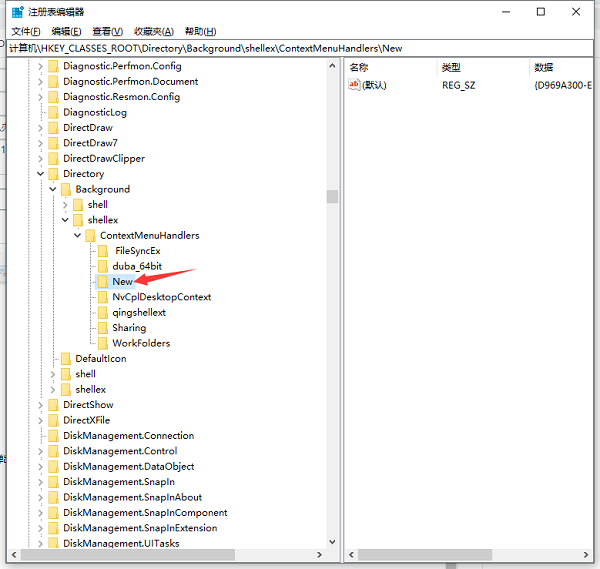
3、点击左侧栏中的"New"文件夹,然后右击右侧空白处,选择"新建"一个"字符串值",并将其"数值数据"改为"D969A300-E7FF-11d0-A93B-00A0C90F2719",随后点击确定保存即可。
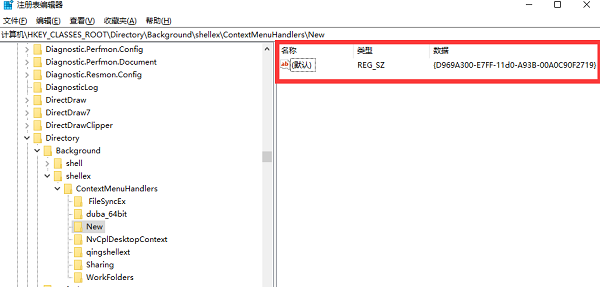
4、最后就可以在桌面右击新建文件夹了。








